Microsoft Windows oferuje funkcję przywracania systemu, która pomaga użytkownikom rozwiązywać problemy w ich systemie poprzez powrót do poprzedniego punktu przywracania. Punkt przywracania to obraz plików systemowych i ustawień w rejestrze systemu Windows która pomaga przywrócić system do stanu, w którym system był w idealnym stanie technicznym.
Użytkownicy zgłaszali, że widzieli ten kod 0x80042308 podczas próby utworzenia nowego punktu przywracania lub kopii zapasowej systemu. Ogólnie ten kod błędu pojawia się w przypadkach, gdy przywracanie systemu nie kończy się pomyślnie lub przywracanie jest przerwane pomiędzy nimi.
Potencjalne źródła tego kodu błędu punktu przywracania systemu 0x80042308 to:
- Mała ilość miejsca na dysku twardym
- Oprogramowanie lub usługi innych firm
- Uszkodzony sektor na dysku, gdy zostanie znaleziony przez system operacyjny, jest pomijany i zgłasza ten błąd.
- Zła usługa kopiowania woluminów w tle
Idź dalej i poznaj poprawki, które pomogą Ci rozwiązać ten kod błędu. Zanim przejdziesz do rozwiązań, spójrz na opisane poniżej obejścia.
Spis treści
Obejścia
1. Wyłącz wszystkie aplikacje innych firm. Jeśli wyłączenie aplikacji innych firm pomoże rozwiązać błąd, spróbuj wyłączyć i ponownie włączyć usługi, aby zidentyfikować usługi powodujące błąd. Zrób czysty rozruch systemu, aby sprawdzić, które programy startowe zgłaszają ten błąd.
2. Wykonaj Czyszczenie dysku aby usunąć pliki i strony internetowe, które nie są już potrzebne.
3. Uruchom chkdsk przeskanuj dysk twardy w poszukiwaniu błędów w plikach i folderach.
- otwarty Wiersz polecenia jako administrator przy użyciu Uruchom (Windows + R) dialog. Wpisz cmd i naciśnij Shift + Ctrl + Enter.
- Wpisz poniższe polecenie i naciśnij Wejść
chkdsk C: /f
- Po uruchomieniu tego polecenia poczekaj, aż dysk C zostanie sprawdzony pod kątem problemów i naprawiony.
Poprawka 1 – Zmień typ uruchamiania usługi kopiowania woluminów w tle (VSS)
Usługa kopiowania woluminów w tle to funkcja systemu Windows, która umożliwia systemowi operacyjnemu tworzenie kopii zapasowych lub migawek plików lub dysków, nawet gdy są używane. Podczas procesu tworzenia kopii w tle aplikacje i operacje we/wy są zamrażane na nie dłużej niż 60 sekund. Wielu użytkowników stwierdziło, że zmiana typu uruchamiania usługi VSS na automatyczny zapewnia brak problemów podczas tworzenia punktu przywracania.
1. naciskać Okna + R otworzyć Biegać.
2. Rodzaj services.msc otworzyć Usługi systemu Windows.
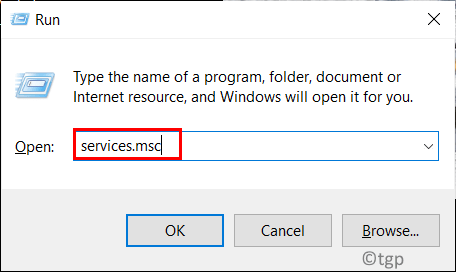
3. w Usługi okno, poszukaj Kopia woluminu w tle.
4. Podwójne kliknięciena nim, aby otworzyć jego Nieruchomości okno.
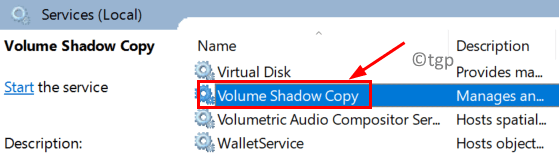
5. w Nieruchomości, przejdź do Ogólny patka. Użyj menu obok Typ uruchomienia i wybierz Automatyczny.
6. Następnie kliknij Początek rozpocząć usługę.
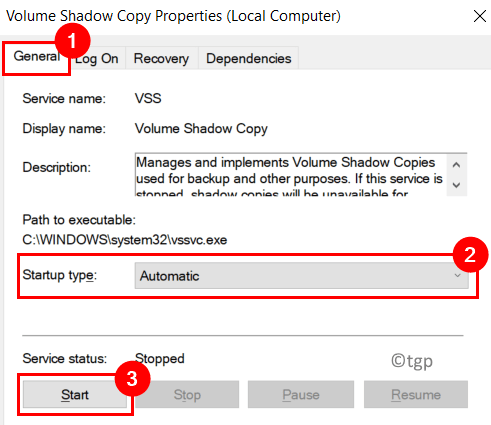
7. Po uruchomieniu usługi kliknij Zastosować i wtedy ok aby zapisać ustawienia.
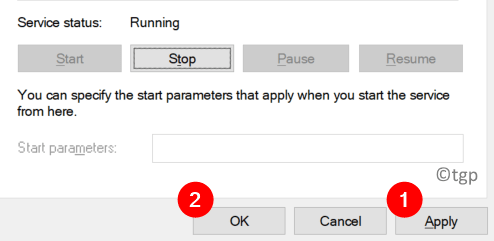
8. Uruchom ponownie Twój komputer.
9. Po ponownym uruchomieniu systemu spróbuj utworzyć punkt przywracania i sprawdź, czy błąd został rozwiązany.
Poprawka 2 – Usuń stare punkty przywracania
Aby utworzyć punkt przywracania, ochrona systemu musi być włączona dla dysku, na którym jest zainstalowany system operacyjny Windows. Najpierw musisz wyczyścić wszystkie poprzednie punkty przywracania, wyłączając Ochronę systemu dla dysku z systemem Windows, a następnie utworzyć nowy.
1. otwarty Uruchom (Windows + R) i typ sysdm.cpl otworzyć Właściwości systemu okno.
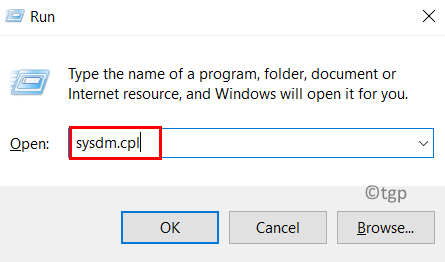
2. Przejdź do Ochrona systemu patka.
3. Wybierać Okna (C:) (System) w Dostępne dyski pod Ustawienia ochrony.
4. Teraz kliknij Skonfiguruj… przycisk.
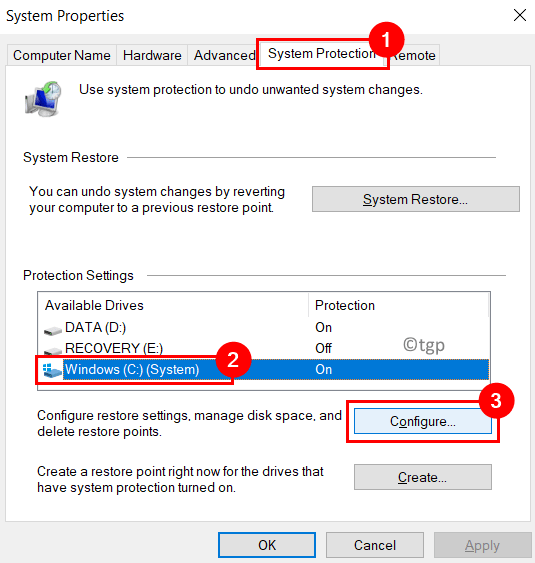
5. w Ochrona systemu dla Windows (C:), Kliknij na Kasować w prawym dolnym rogu.
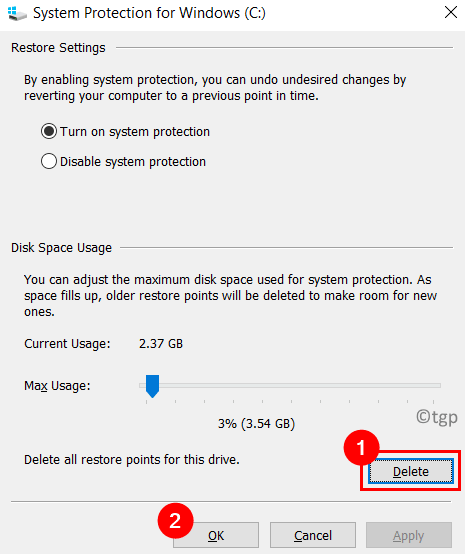
6. Kliknij Kontyntynuj gdy pojawi się monit „Nie będzie można cofnąć niechcianych zmian systemowych na tym dysku. Jesteś pewien, że chcesz kontynuować?".
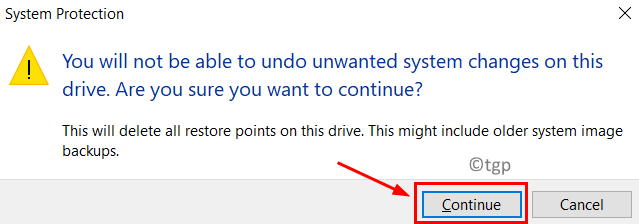
7. Teraz wszystkie poprzednie punkty przywracania dla wybranego dysku zostaną usunięte. Kliknij ok aby wyjść z okna Ochrona systemu.
8. Teraz, aby utworzyć nowy punkt przywracania, musisz się upewnić, że ochrona systemu jest włączona.
- Występować Kroki 1 – 4 nad.
- W nowym oknie, które się pojawi, sprawdź, czy opcja Włącz ochronę systemu jest zaznaczona.
- Kliknij Zastosować a potem dalej ok.
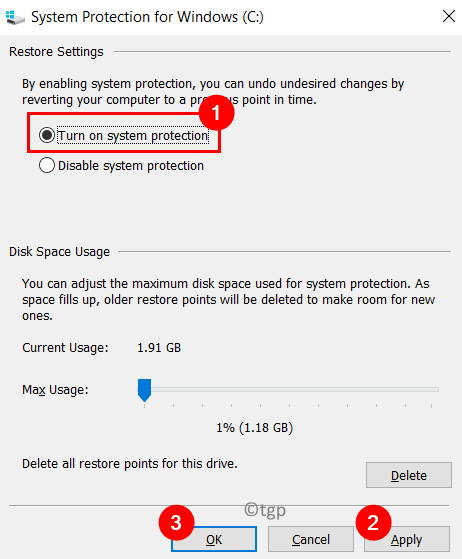
9. Uruchom ponownie komputera, aby zmiany systemowe zaczęły obowiązywać.
10. Po załadowaniu systemu spróbuj utworzyć nowy punkt przywracania i sprawdź, czy błąd nadal występuje.
Poprawka 3 – Zwiększenie wartości wykorzystania miejsca na dysku
Widać, że punkty przywracania wymagają co najmniej 30 MB wolnego miejsca na dysku o wielkości 500 MB lub więcej, aby można je było zapisać. Ogólnie jest to około 3% do 5% miejsca na dysku. Wcześniejsze punkty przywracania są usuwane, aby zrobić miejsce na najnowsze, gdy miejsce na dysku zostanie zapełnione. Użytkownicy zgłosili, że ta wartość użycia miejsca na dysku musi zostać zwiększona, aby wyeliminować błąd, ponieważ domyślnie jest ustawiona na 0.
1. Występować Kroki od 1 do 4 jak wspomniano w Napraw 2 nad.
2. W nowym oknie zobaczysz, że Wykorzystanie miejsca na dysku jest ustawione na 1%.
3. Użyj suwaka obok Maksymalne wykorzystanie i ustaw go na 3% przestrzeni dysku C.
4. Kliknij Zastosować i wtedy ok aby zapisać zmiany w ustawieniach.
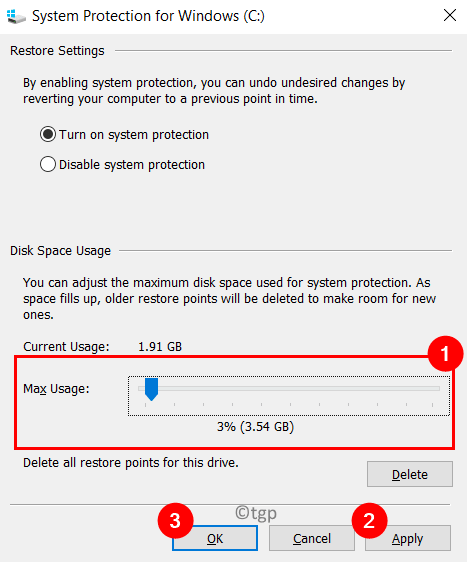
5. Uruchom ponownie Twój system. Teraz sprawdź, czy problem został rozwiązany, tworząc nowy punkt przywracania.
Dziękuje za przeczytanie.
Musisz teraz móc utworzyć przywracanie systemu bez otrzymania kodu błędu 0x80042308 na komputerze z systemem Windows. Skomentuj i poinformuj nas o poprawce, która zadziałała dla Ciebie.


